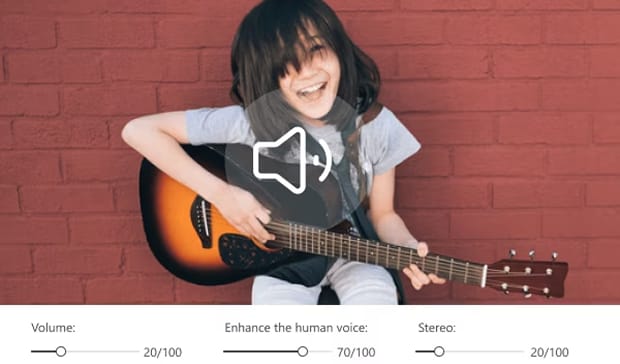Se você está procurando como separar vocais de uma música para karaokê, remixes ou edições de voz mais claras, você não está sozinho. As ferramentas de hoje tornam mais fácil do que nunca separar voz da música sem perder qualidade de som. Seja no desktop, no celular ou usando ferramentas baseadas no navegador, aprender a separar música dos vocais é uma habilidade essencial para criadores de conteúdo, podcasters e DJs.
Este guia mostra como remover voz de uma música no Audacity, extrair vocais online e comparar ferramentas que oferecem isolamento vocal preciso. Vamos detalhar como remover a voz no Audacity e muito mais.
Neste artigo
Parte 1. Como Remover Vozes em Lote de Áudios no Desktop
Quando você trabalha com grandes quantidades de arquivos de áudio e precisa remover vocais em lote, ferramentas de desktop oferecem tanto velocidade quanto precisão. Uma das opções mais recomendadas é o Removedor de Voz do UniConverter, um recurso com tecnologia de IA projetado para separar as vozes da música de fundo de forma rápida e precisa. Seja para preparar faixas de karaokê ou áudio de fundo para podcasts, essa ferramenta facilita todo o processo sem comprometer a qualidade do áudio.
Guia Passo a Passo para Usar Removedor de Voz do UniConverter:
Passo 1: Inicie o UniConverter e Vá até o Removedor de Voz
Após instalar e iniciar o UniConverter, acesse a guia Mais Ferramentas no painel da esquerda. Clique em Removedor de Voz para abrir o espaço de trabalho de isolamento vocal.
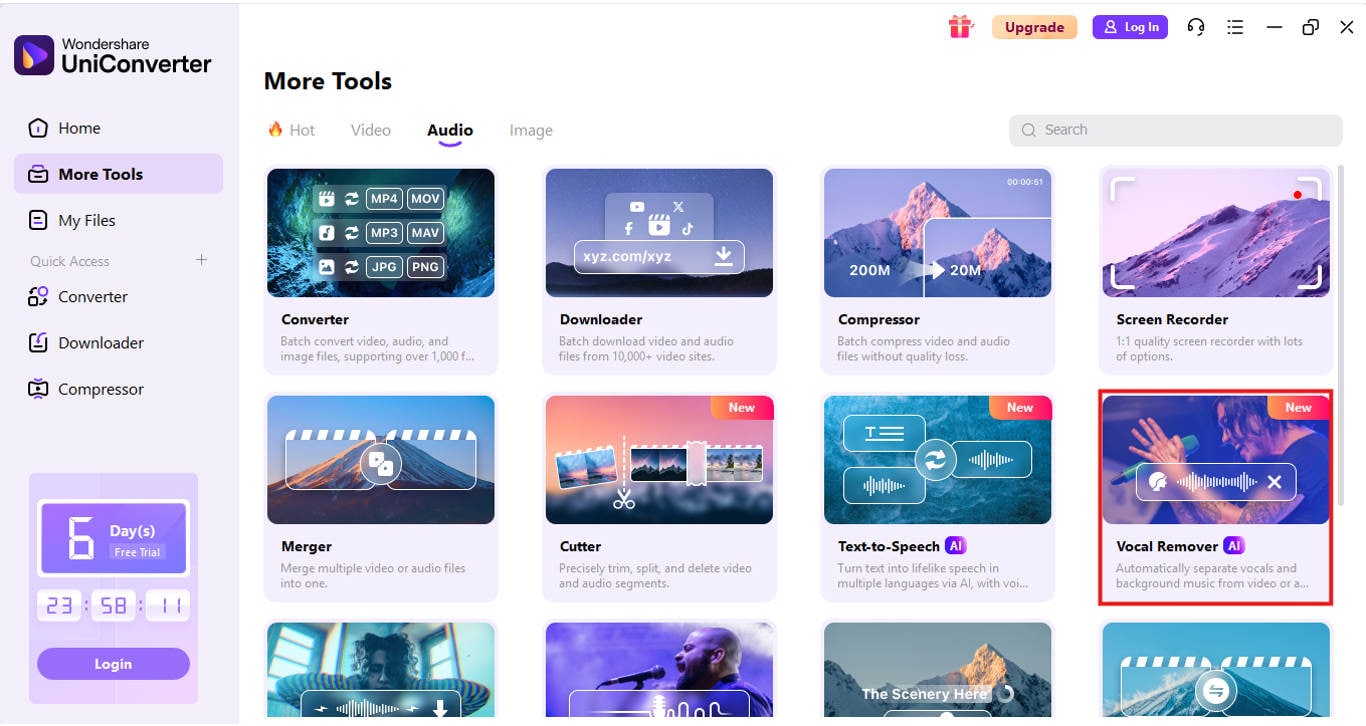
Passo 2: Carregue Seus Arquivos de Áudio
Clique no botão + Adicionar Arquivos e selecione vários arquivos de áudio que deseja processar. A ferramenta suporta MP3, WAV, M4A e mais de 1000 outros formatos — ideal para processamento em lote.
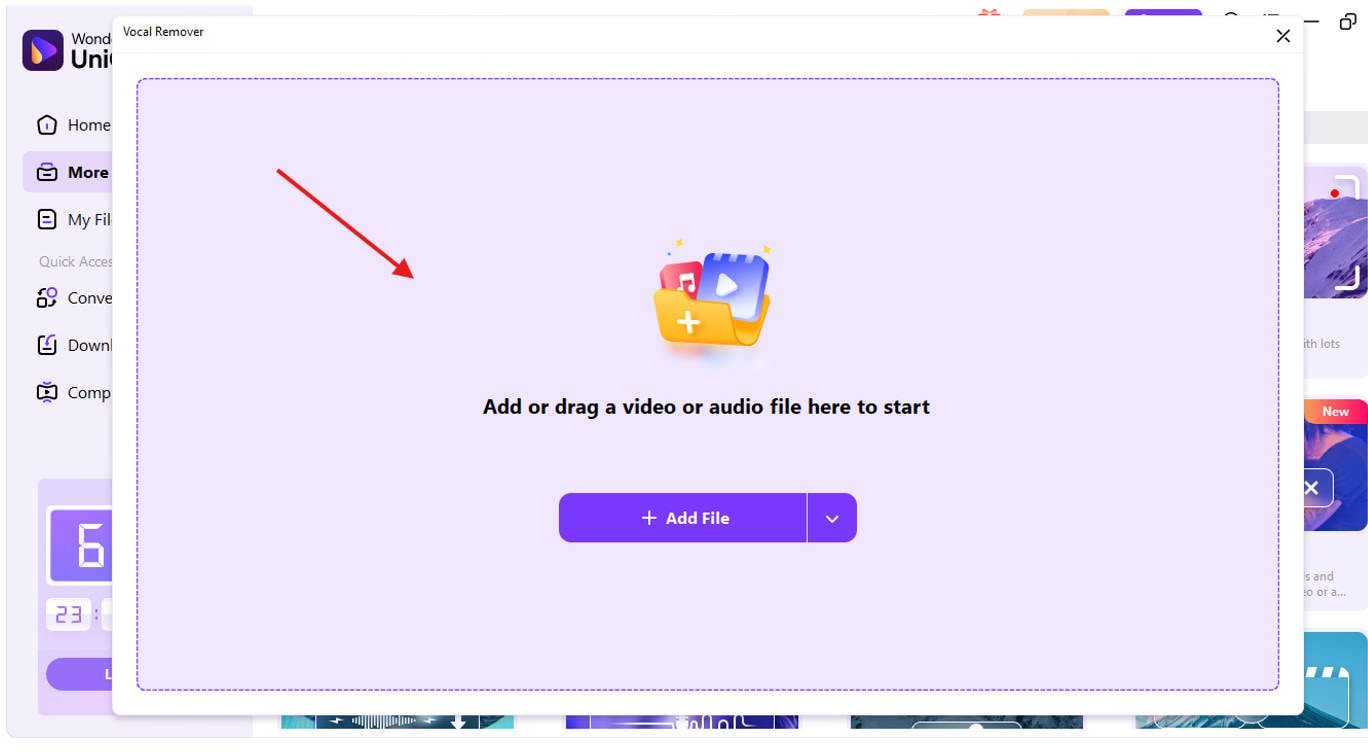
Passo 3: Deixe a IA Detectar e Separar as Vozes
Depois de carregado, o UniConverter escaneia automaticamente o arquivo usando algoritmos de IA. Ele separa os vocais da faixa instrumental em segundos.
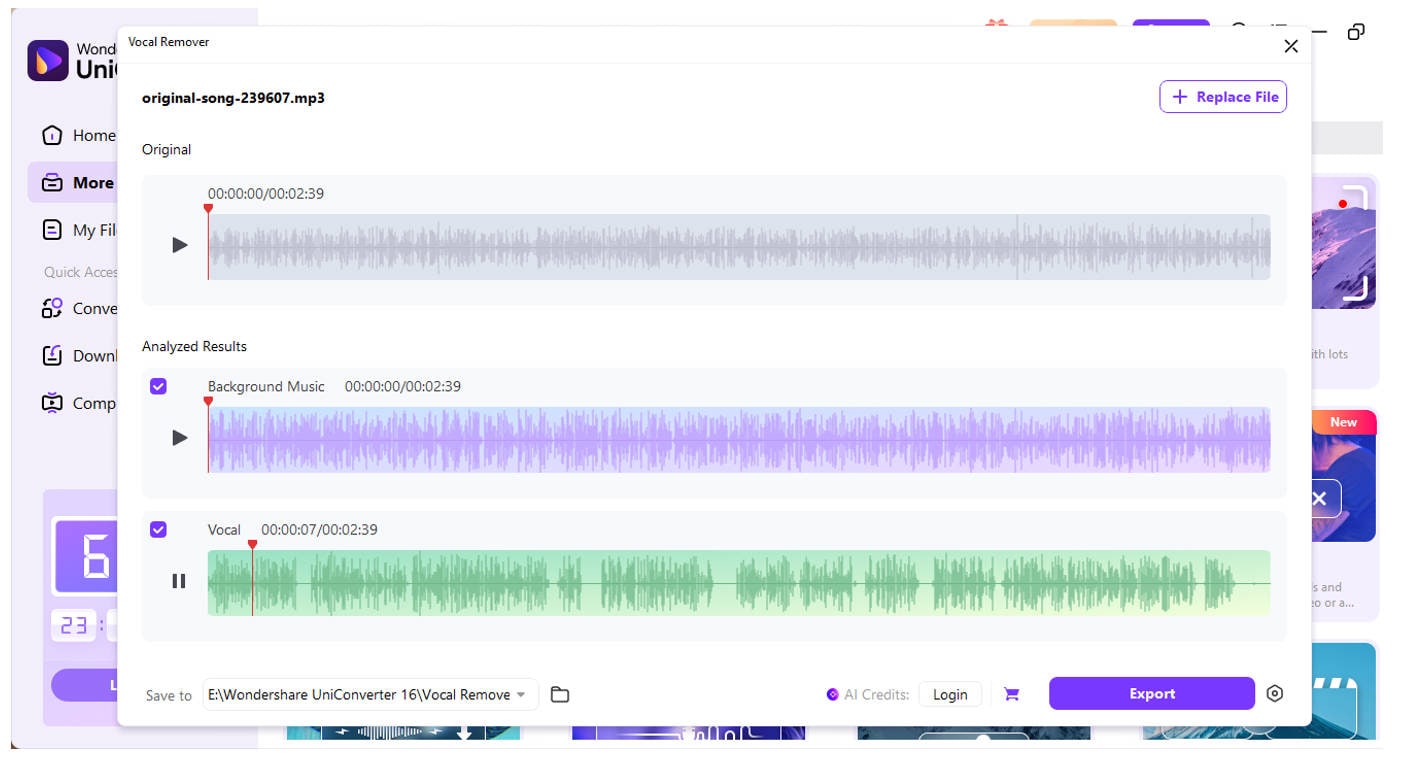
Etapa 4: Visualize e Ajuste
Clique no ícone de play para pré-visualizar tanto a voz separada quanto o instrumental. Você pode ajustar o volume, o comprimento ou pular partes usando o editor de áudio embutido, se necessário.
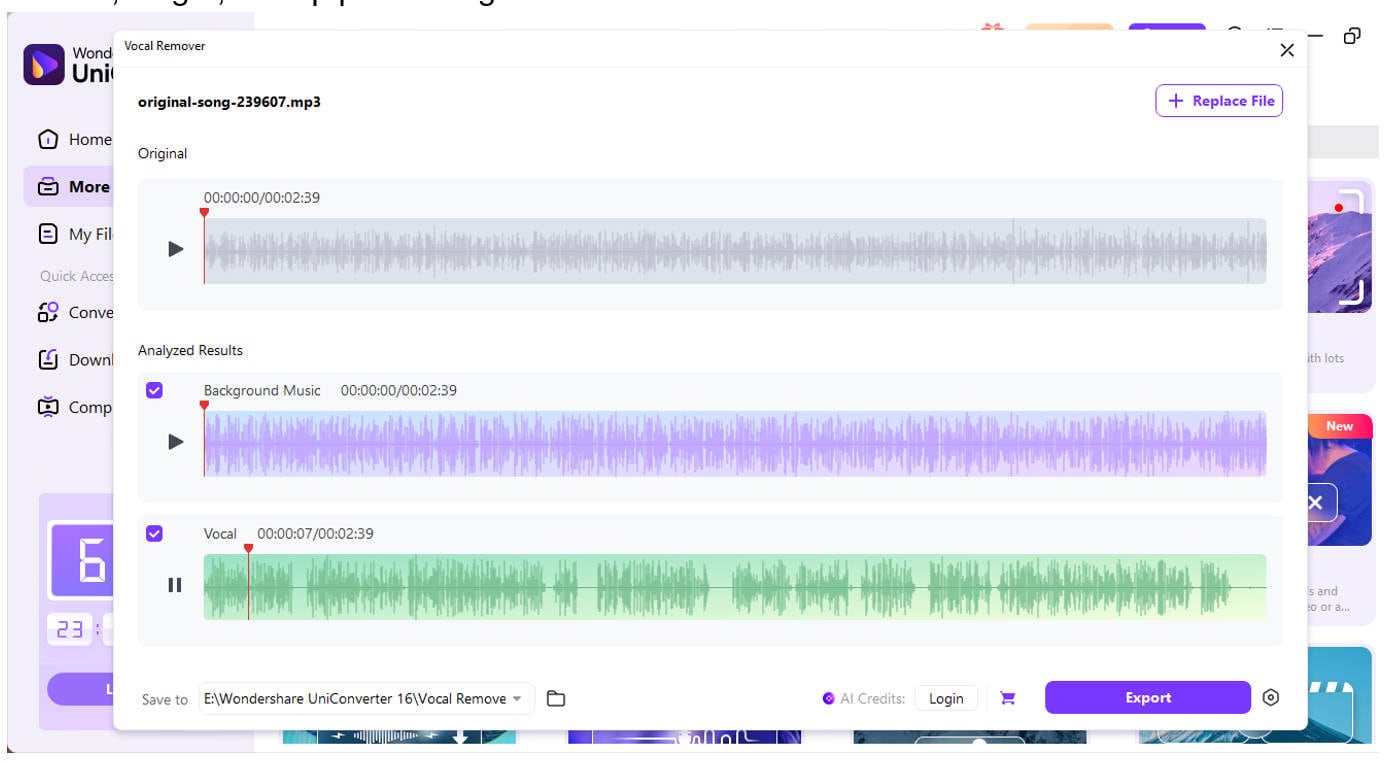
Etapa 5: Exporte Seu Áudio
Escolha suas configurações de exportação como taxa de bits, formato de saída (MP3, WAV, etc.) e pasta de destino. Certifique-se também de marcar a caixa do arquivo desejado, seja música de fundo, vocal ou ambos. Clique em Exportar para salvar todos os arquivos de uma só vez.
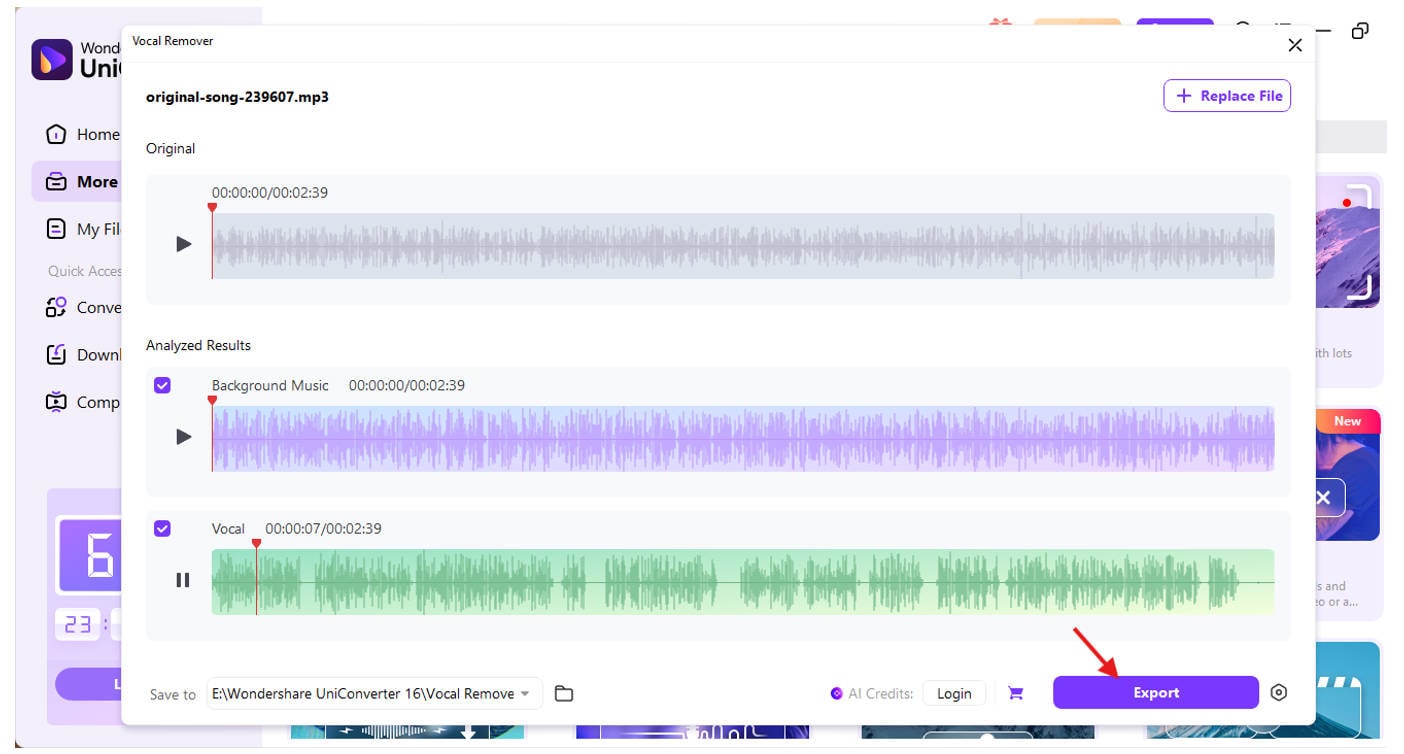
Principais recursos do Removedor de Vocais do UniConverter:
Remoção de Voz em Lote:Você pode remover vozes de vários arquivos de áudio de uma só vez, economizando horas de trabalho repetitivo. Este recurso é particularmente benéfico para DJs ou editores de podcasts que lidam com grandes pastas de faixas.
Separação de Voz com IA de Alta Qualidade:Diferente das ferramentas básicas, o UniConverter utiliza modelos avançados de IA para detectar e isolar vocais mesmo em mixagens de áudio complexas com alta precisão.
Compatibilidade com vários formatos:Ele suporta mais de 1000 formatos de arquivos de áudio e vídeo, então você não vai precisar converter arquivos separadamente nem se preocupar com compatibilidade.
Qualidade de saída sem perdas:Mantém a clareza e o tom originais durante a exportação para que as faixas instrumentais ou vocais não percam qualidade após a separação.
Pré-visualização instantânea e configurações de saída personalizadas:Antes de salvar, você pode ouvir uma prévia de como ficam ambos os stems e ajustar a taxa de bits, resolução e formato de áudio para um controle preciso.
Isso faz do UniConverter uma das melhores respostas para como separar vocais de uma música, especialmente ao lidar com vários arquivos ou precisar de resultados profissionais rapidamente. Diferente de ferramentas online que podem limitar o tamanho do arquivo ou falhar com áudio de alta complexidade, soluções desktop como esta garantem resultados confiáveis e de alta qualidade sempre.
Removedor de vocais em lote fácil de usar para Windows e Mac
Parte 2. Como Remover Vozes de Áudios com Aplicativo Mobile
Se você está usando um smartphone ou tablet e se perguntando como separar vocais de uma música, existem inúmeros aplicativos móveis que podem realizar essa tarefa com apenas alguns toques. Seja em iOS ou Android, os aplicativos removedores de vocais agora são inteligentes o suficiente para extrair os vocais da música enquanto mantêm a clareza dos instrumentos. Essas ferramentas são perfeitas para edições rápidas, karaokê e criação de conteúdo para redes sociais.
Um dos aplicativos mais confiáveis para essa tarefa é o Moises: The Musician’s App – Disponível tanto para Android quanto para iOS, ele utiliza IA para separar a voz de uma música em apenas alguns segundos.
Guia Passo a Passo Usando o Aplicativo Moises:
Passo 1: Baixe e Abra o Moises
Vá até a App Store ou Google Play e procure por “Moises: AI Music Editor.” Instale e abra o aplicativo, depois crie uma conta ou faça login com Google/Apple.
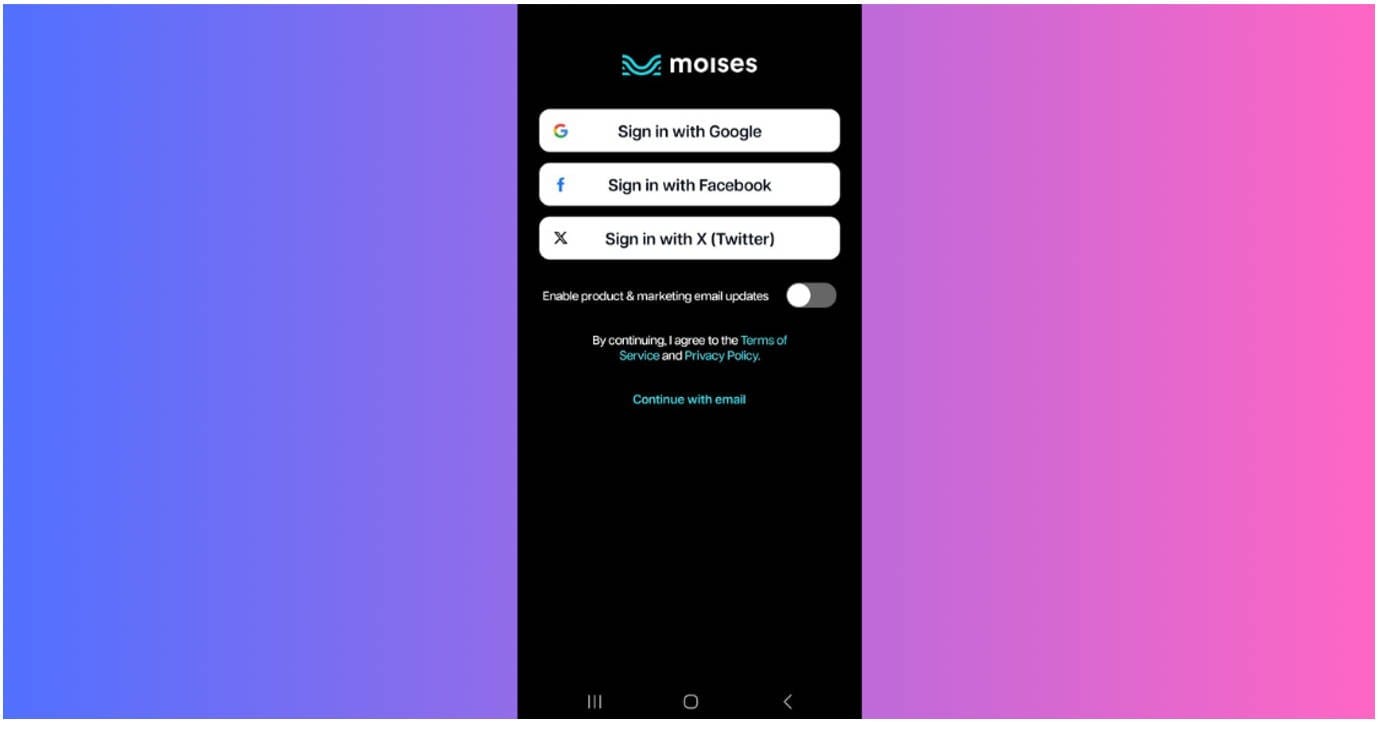
Passo 2: Importe o Arquivo de Música
Toque no botão "+" ou "Importar". Você pode fazer upload de arquivos de áudio do seu dispositivo, Google Drive, Dropbox ou até mesmo de um link do YouTube para remover os vocais de uma música com a precisão do Audacity, porém no celular.
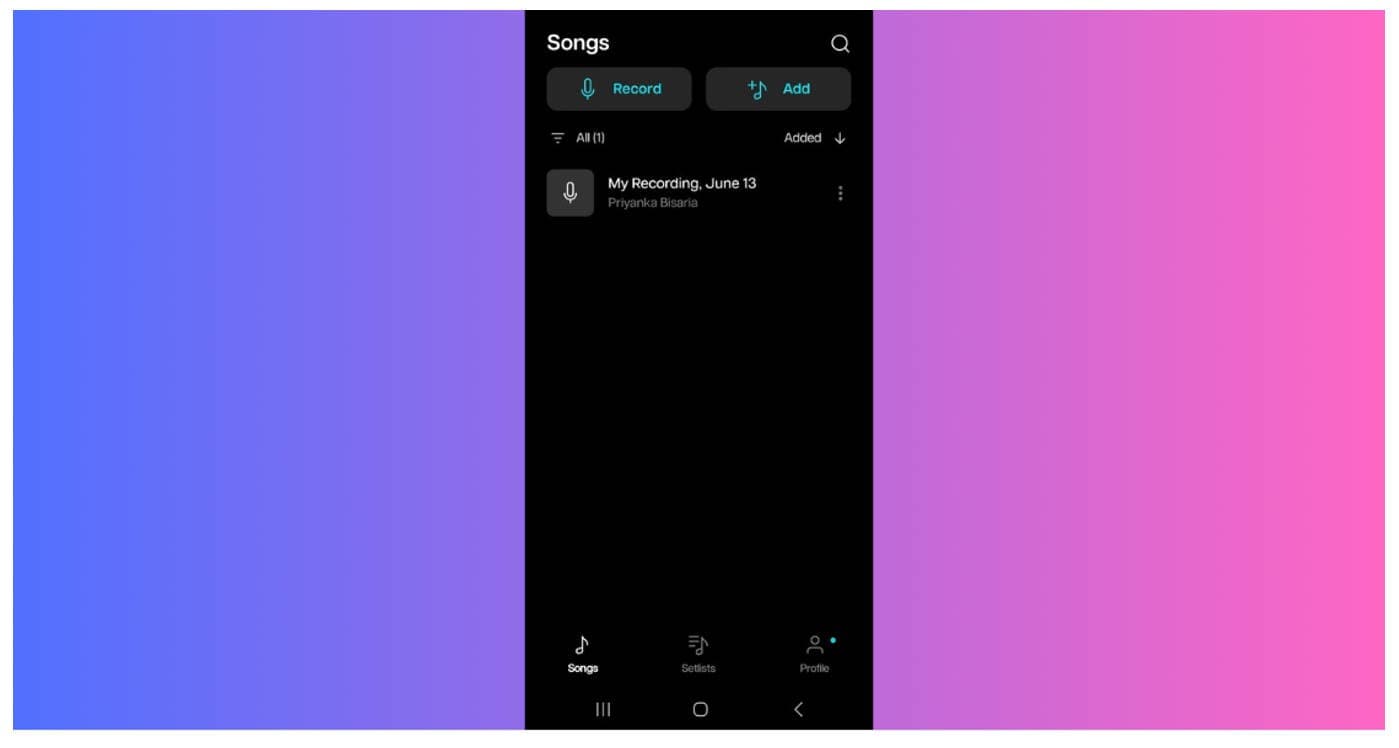
Passo 3: Escolha o Tipo de Separação
Selecione “2 Stems – Vocais e Instrumental” para dividir a voz da música. O aplicativo processa o arquivo usando IA na nuvem, levando apenas alguns segundos.
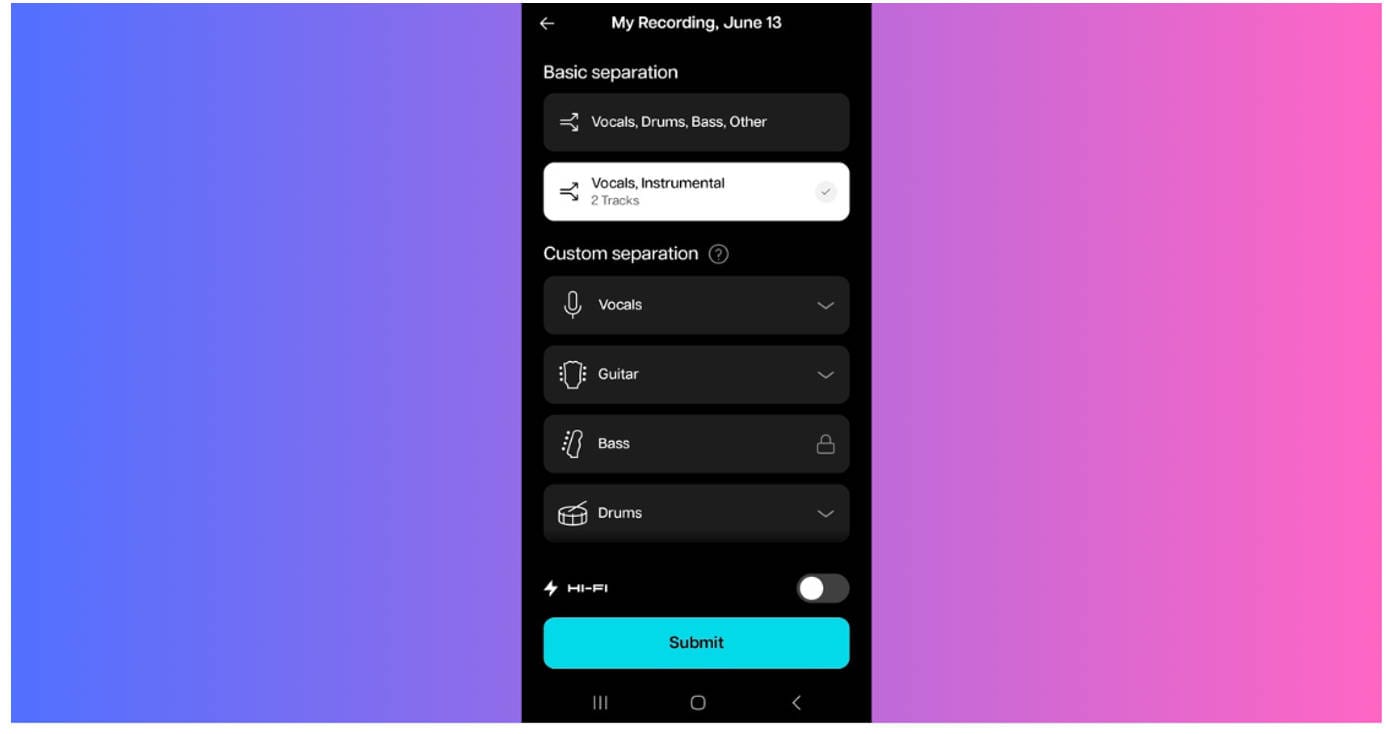
Etapa 4: Visualizar e Personalizar
Uma vez processado, você pode pré-visualizar as faixas vocais e instrumentais isoladas. Ajuste o volume, o tempo e o tom, se necessário — perfeito para quem está aprendendo como extrair vocais de músicas para remixes ou prática.
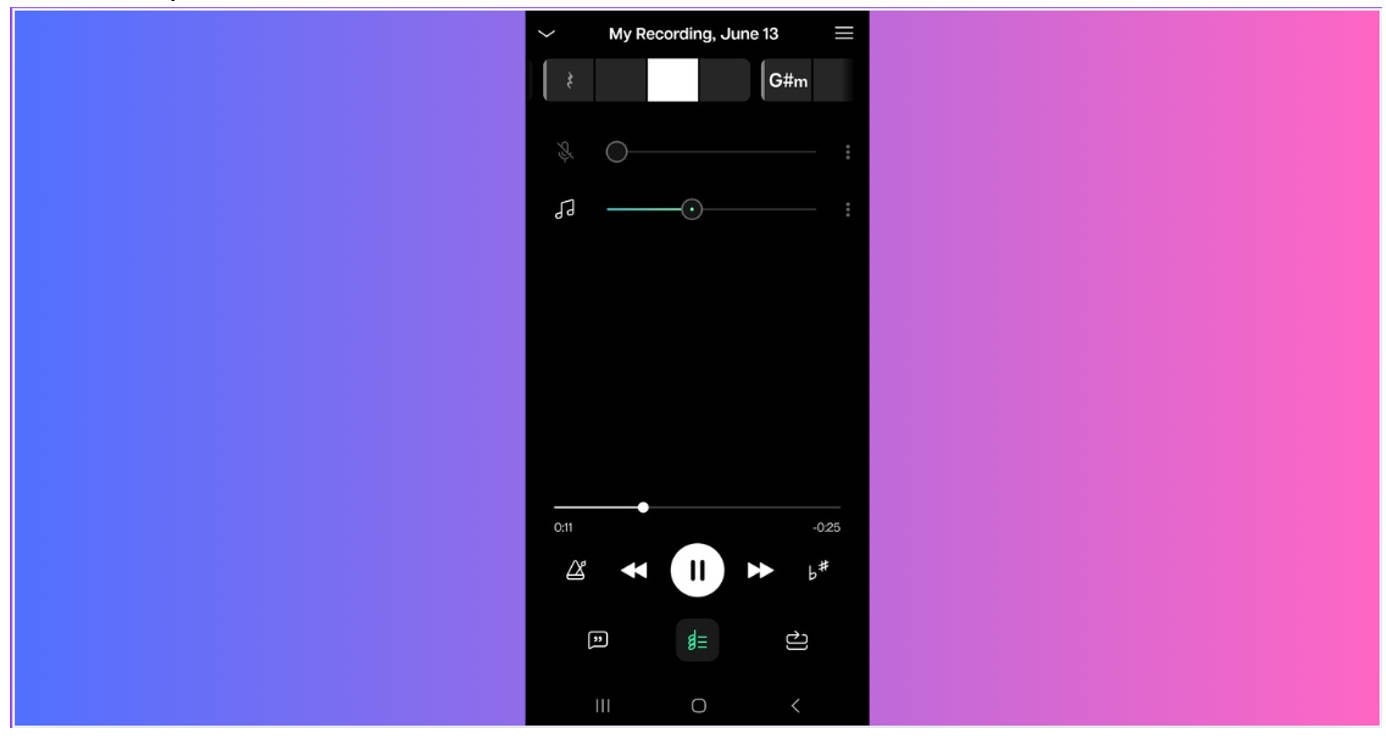
Se você está explorando como separar vocais para criar remixes, o Moises facilita isolar as stems e exportá-las para sua DAW (estação de trabalho de áudio digital). Você pode reforçar frequências específicas, aplicar efeitos ou reorganizar segmentos — ideal para DJs, artistas de remix ou qualquer pessoa produzindo faixas personalizadas a partir de músicas já existentes.
Etapa 5: Exporte Seu Arquivo
Clique em “Exportar” e escolha se deseja baixar apenas o instrumental, apenas os vocais ou ambos. O Moises suporta formatos como MP3, WAV e outros.
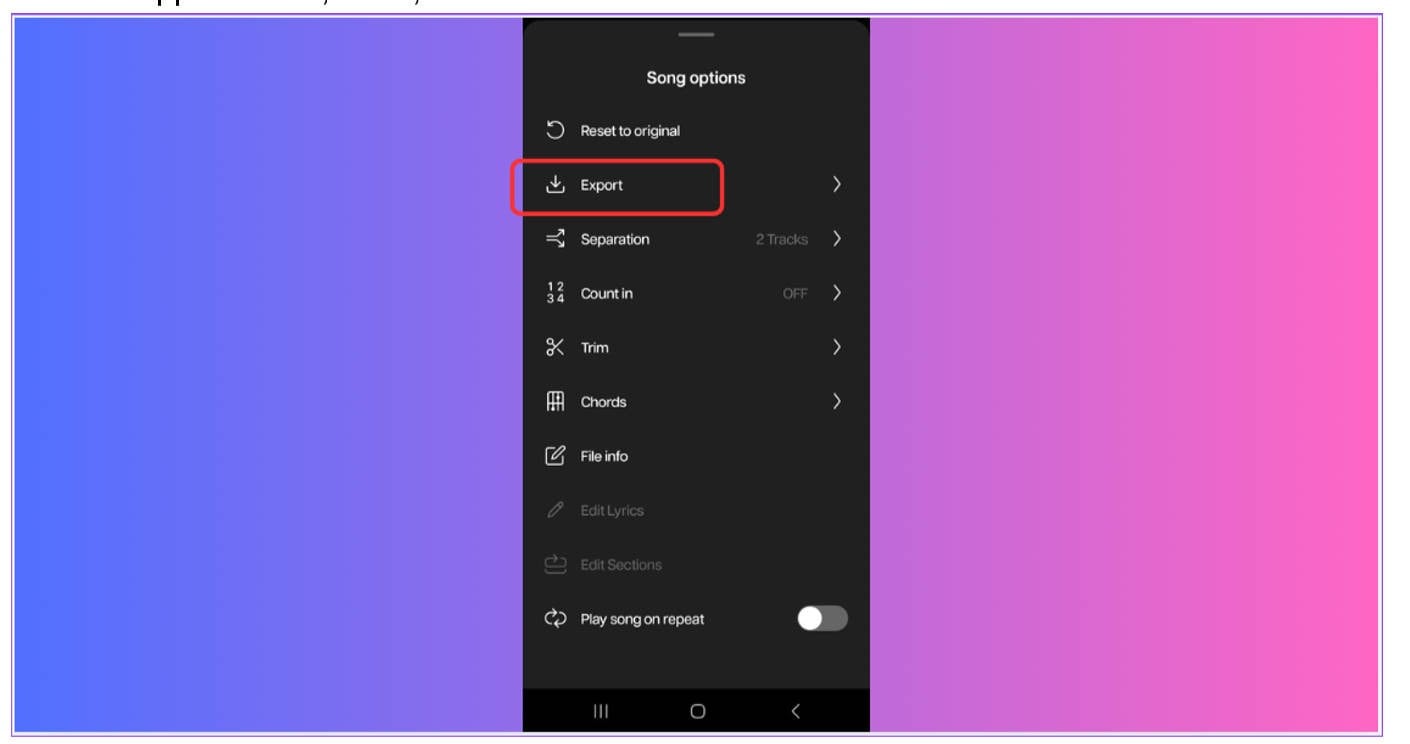
Este aplicativo é especialmente ótimo para quem quer saber como remover vocais de uma música no estilo do Audacity, mas sem precisar de um computador. É rápido, preciso e oferece processamento em lote no plano premium.
Desde sets de DJ ao vivo até karaokês em dispositivos móveis, esta ferramenta é perfeita para quem pergunta como remover vocais de uma música no Audacity, mas precisa de uma alternativa móvel. Também é ideal para podcasters que desejam extrair vocais em edições estilo Audacity mesmo em movimento.
Parte 3. Como Remover Vozes do Áudio em Páginas da Web
Se você não quer baixar nenhum software ou aplicativo, usar uma ferramenta baseada em navegador é a melhor maneira de separar os vocais de uma música online. As ferramentas web oferecem flexibilidade, não exigem instalação e são compatíveis com todos os dispositivos — tornando-as ideais para usuários casuais, criadores ou estudantes que precisam separar voz da música rapidamente. Seja usando Chrome, Firefox ou Safari, essas plataformas permitem remover a voz de uma música com qualidade semelhante ao Audacity — mas diretamente da nuvem.
Uma ferramenta altamente recomendada é o Media.io Vocal Remover. É uma plataforma simples e poderosa que permite extrair vocais de músicas em minutos usando IA — perfeita para quem quer evitar instalar softwares pesados como o Audacity, mas ainda assim obter resultados em nível profissional.
Guia Passo a Passo para Usar o Media.io Removedor de Vocais
Passo 1: Acesse o Media.io Removedor de Vocais
Abra seu navegador e visitemedia.io. É aqui que você fará o upload do seu arquivo de áudio para a separação de vocais baseada em IA.
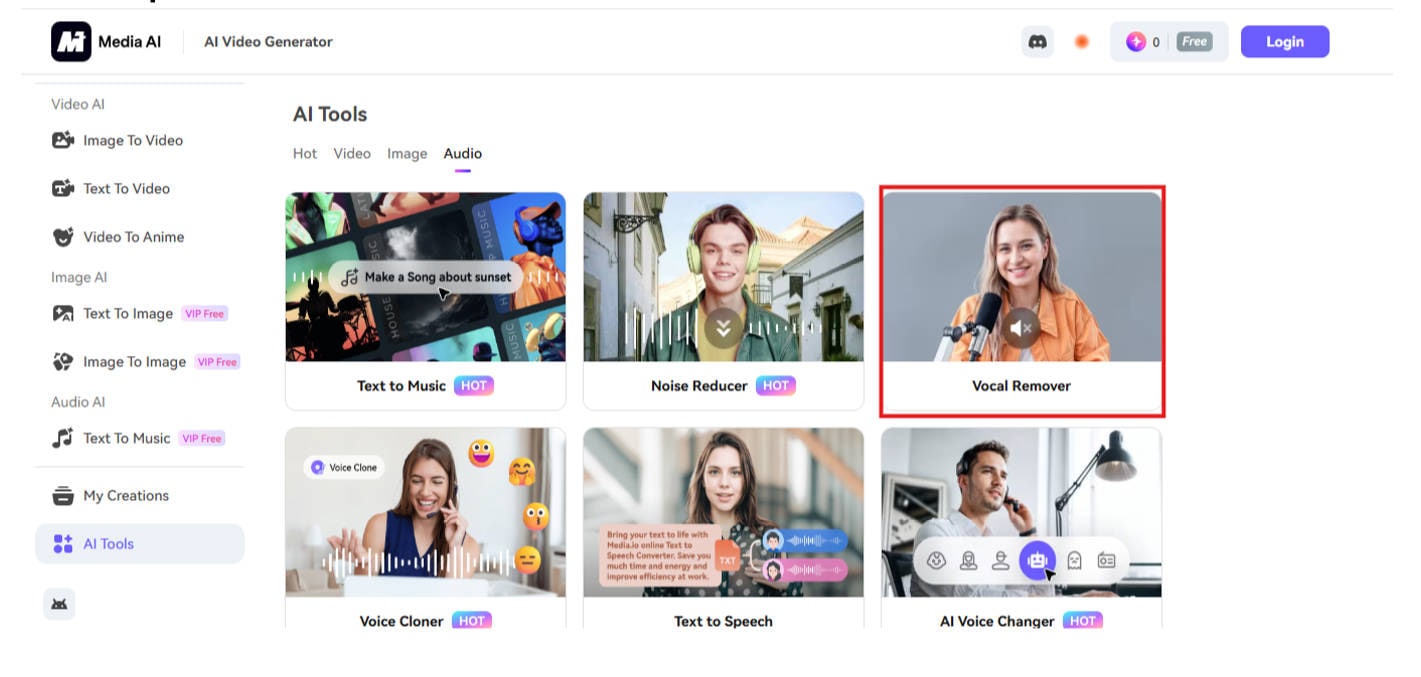
Passo 2: Faça o Upload do Seu Arquivo de Áudio
Clique no botão “Fazer Upload de Áudio”. Arraste e solte ou selecione seu arquivo de música. Os formatos suportados incluem MP3, WAV, OGG e outros—ideal se você quer saber como remover vocais de uma música sem o Audacity.
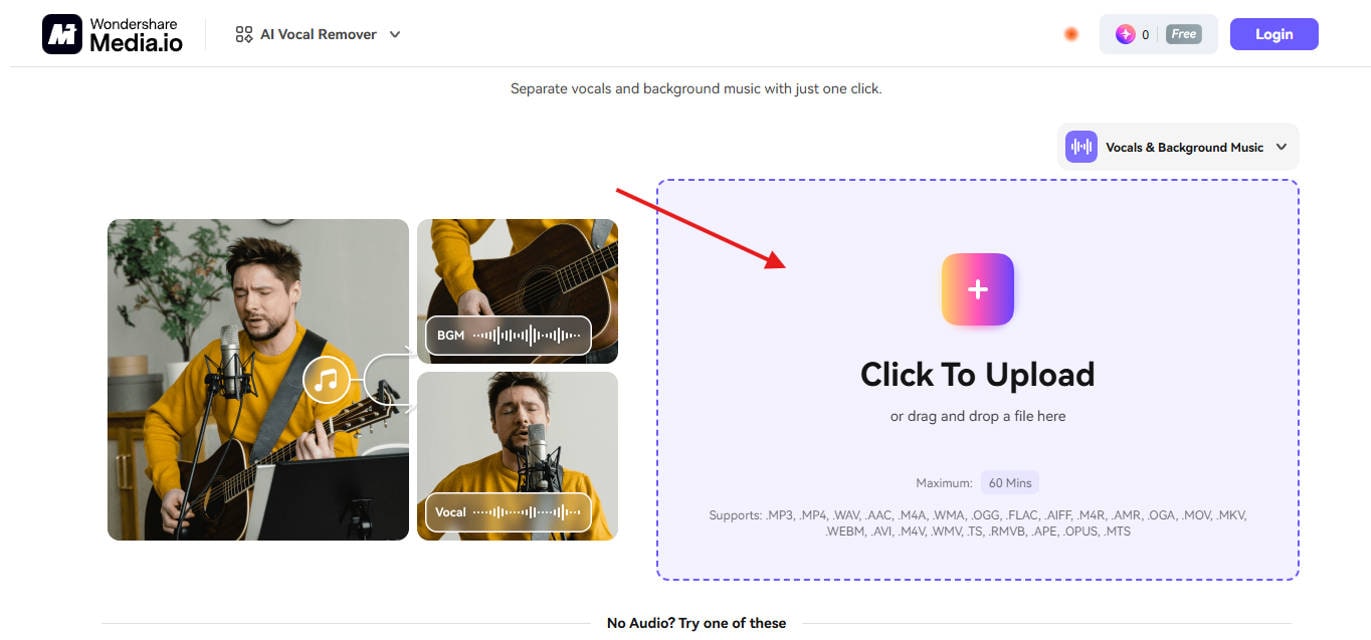
Passo 3: Processamento por IA
Após o upload, o Media.io irá processar automaticamente seu arquivo para extrair os vocais de uma música e isolar o instrumental com precisão impressionante.
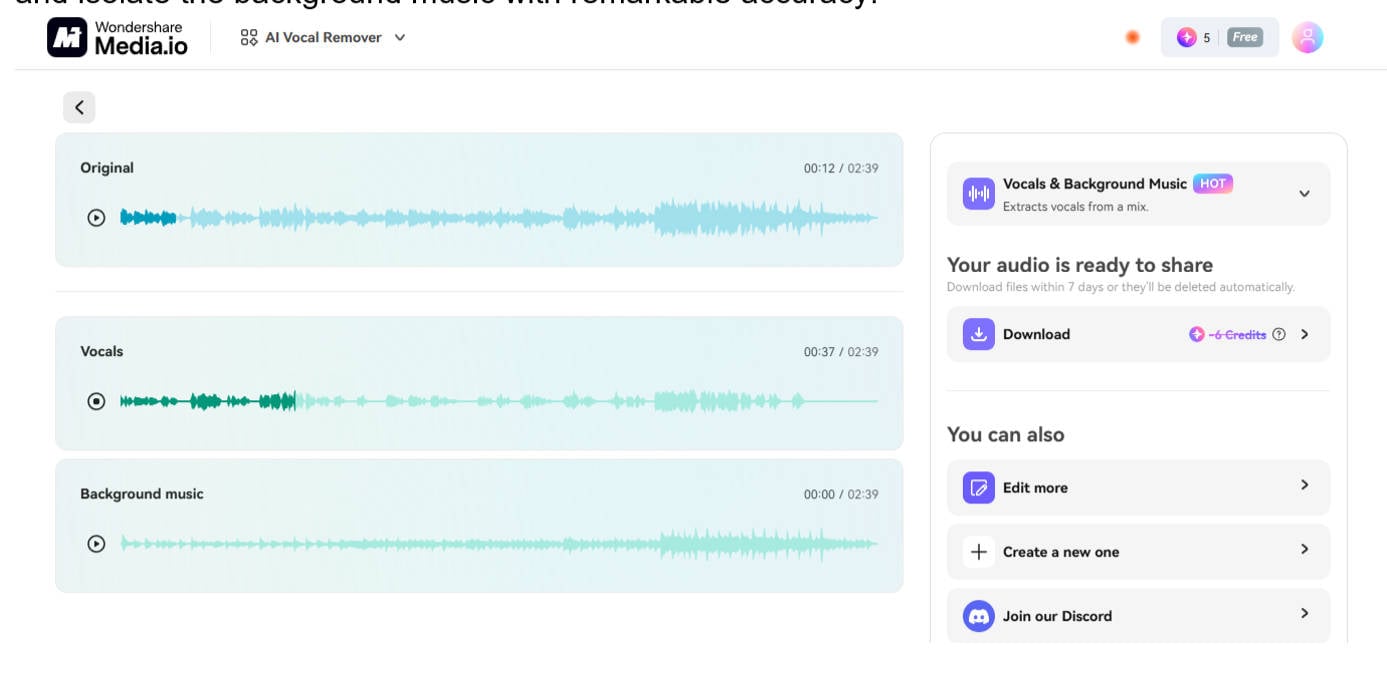
Passo 4: Visualize o Resultado
A ferramenta irá gerar duas faixas separadas—instrumental e vocal. Você pode pré-visualizar ambas diretamente no seu navegador, o que é especialmente útil se você está testando como remover a voz de uma música no Audacity sem instalar nada.
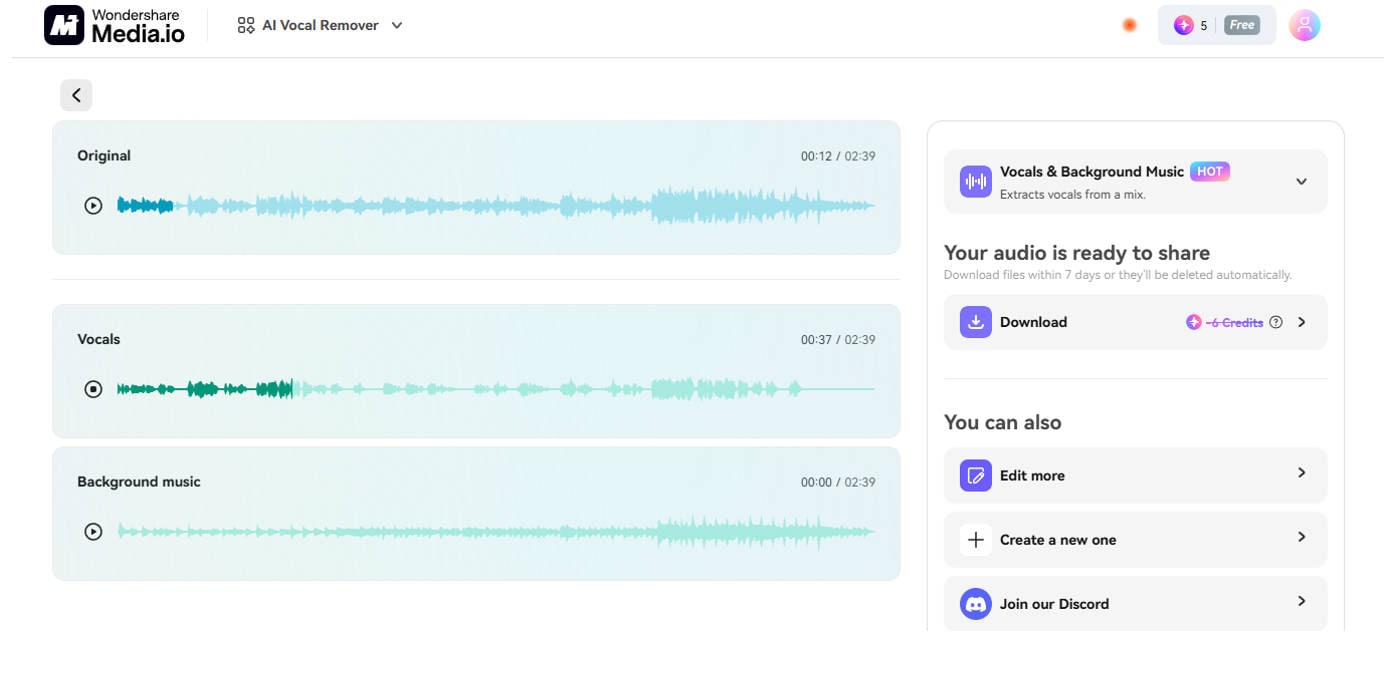
Muitos usuários também se perguntam como silenciar os vocais de uma música em vez de removê-los completamente. O Media.io permite ajustar a presença da faixa vocal, suavizá-la ou mantê-la para remixar—ótimo para DJs ou projetos de música ambiente onde o equilíbrio é fundamental.
Etapa 5: Exporte o Arquivo
Escolha o formato de arquivo de sua preferência e faça o download das faixas separadas. Você não precisa criar uma conta para exportações básicas, mas ao se cadastrar, você tem acesso a áudio em HD, processamento em lote e outros recursos premium.
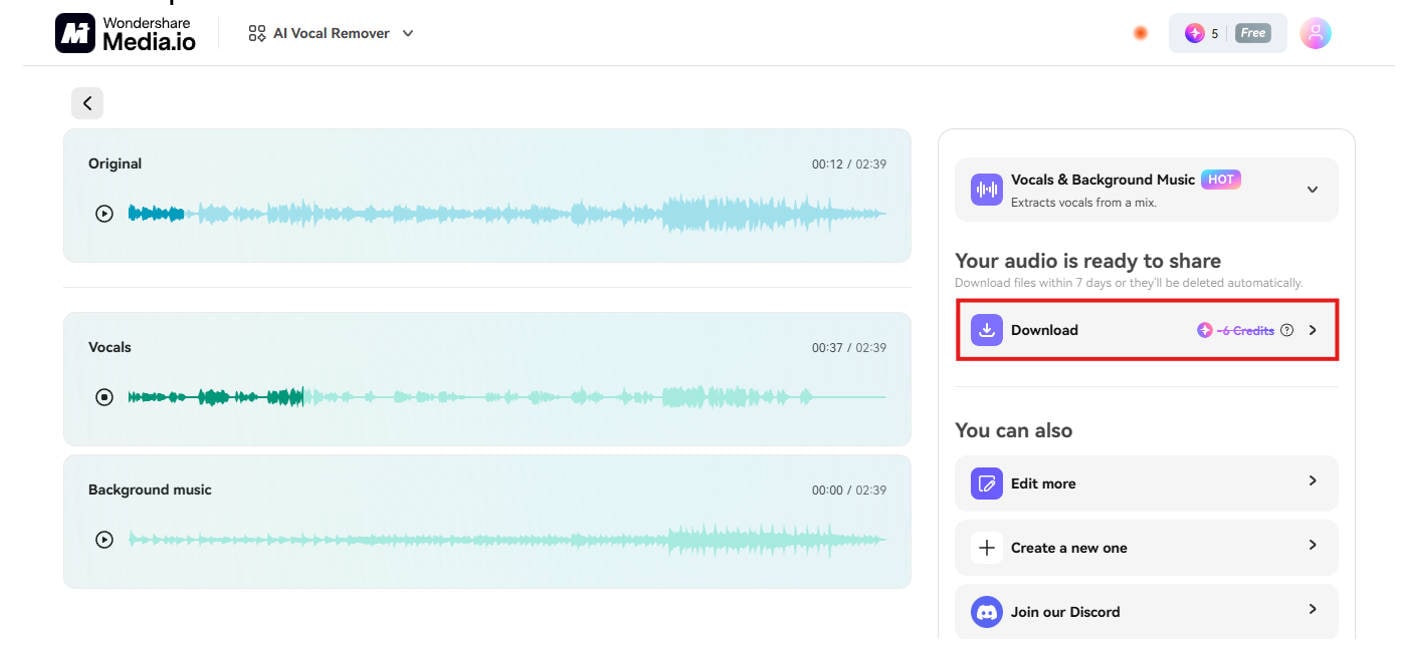
Essas ferramentas online também são ótimas se você está buscando como remover vocais de uma música no estilo Audacity, mas precisa de algo mais rápido e acessível. Muitas delas até permitem remover a voz de uma música em alternativas ao Audacity que suportam extração de áudio do YouTube.
Removedores de vocais baseados na web são perfeitos para quem deseja extrair vocais ao estilo Audacity, mas sem dores de cabeça de instalação. Eles são rápidos, inteligentes e amigáveis para iniciantes—seja para preparar faixas de karaokê ou aprender como remover voz de uma música sem usar o Audacity.
Removedor de vocais em lote fácil de usar para Windows e Mac
Parte 4. Como Remover Vozes de Áudio com Extensão do Chrome
Usar uma extensão do Chrome para separar vocais de uma música é um dos métodos mais rápidos para usuários que frequentemente trabalham com áudio no navegador. Essas ferramentas oferecem conveniência, acesso rápido e integração perfeita em plataformas como YouTube ou SoundCloud—perfeito para quem quer saber como remover vocais de uma música no estilo Audacity sem abrir aplicativos separados.
Uma extensão Chrome muito bem avaliada para este propósito é o AI Vocal Remover Chrome Plugin. Com ela, você pode separar os vocais da música diretamente de plataformas de streaming ou de faixas enviadas localmente. Seja para remover a voz de uma música no Audacity ou apenas precisar de uma ferramenta que funcione instantaneamente, esta é uma ótima solução.
Guia passo a passo usando a extensão AI Vocal Remover para Chrome
Uma extensão do Chrome poderosa e fácil de usar para quem deseja remover a voz de uma música sem instalar softwares pesados é o plugin AI Vocal Remover. Ele permite separar vocais da música diretamente de plataformas de streaming ou de arquivos locais—perfeito para usuários que querem resultados rápidos como no Audacity, mas sem a curva de aprendizado.
Passo 1: Instale a extensão AI Vocal Remover
Acesse a Chrome Web Store, pesquise por “AI Vocal Remover” e clique em “Adicionar ao Chrome” ou qualquer que seja o seu navegador. Depois de instalada, você verá o ícone da extensão perto da barra de endereços do navegador—pronta para uso sempre que precisar separar vocais de uma música.
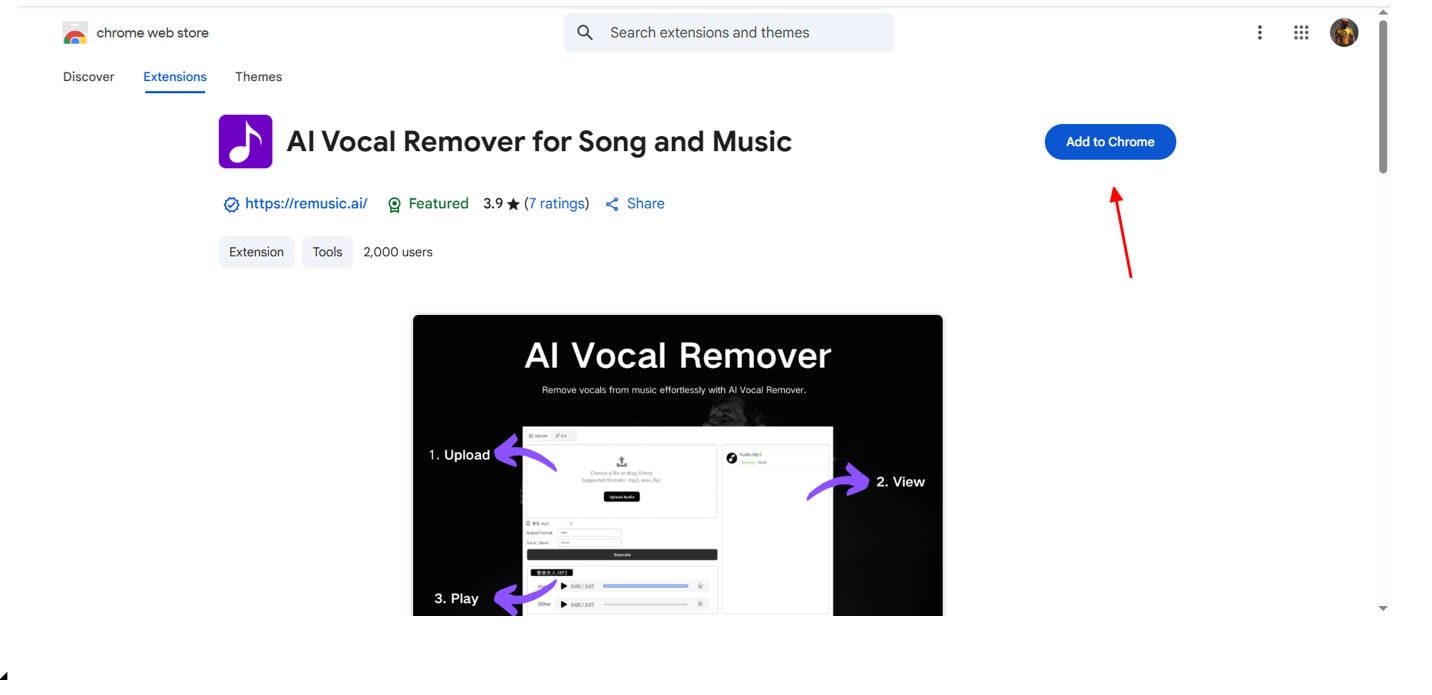
Passo 2: Faça upload ou capture o áudio
Você pode enviar seu próprio arquivo de áudio (como MP3 ou WAV) ou capturar áudio diretamente da página da web ativa. Isso é extremamente prático para criadores ou editores que desejam extrair vocais da música sem baixar ferramentas extras.
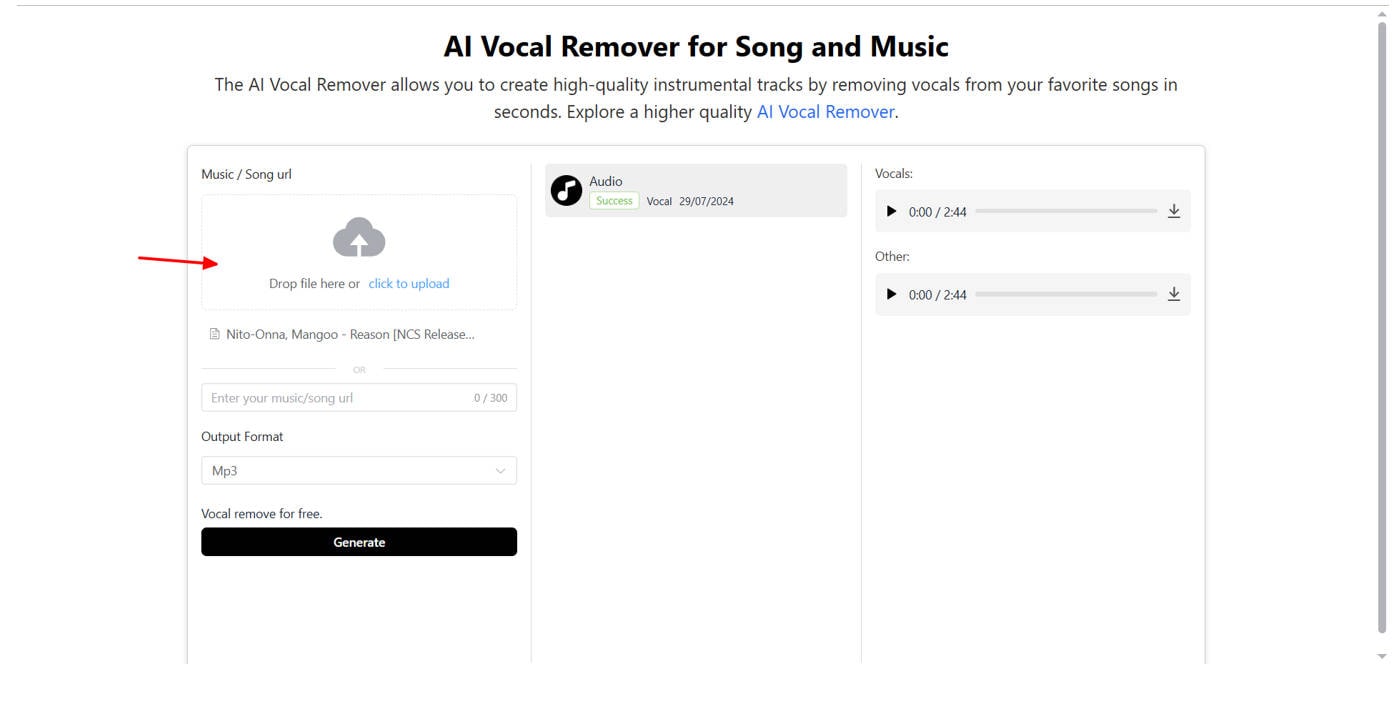
Passo 3: Inicie a separação dos vocais
Clique no botão “Gerar”. O algoritmo de IA embutido analisará a faixa, identificará as camadas vocais e instrumentais e extrairá os vocais da música mantendo a qualidade original do áudio. É um atalho ideal para quem sempre quis saber como remover vozes de uma música no Audacity—mas deseja uma solução muito mais simples.
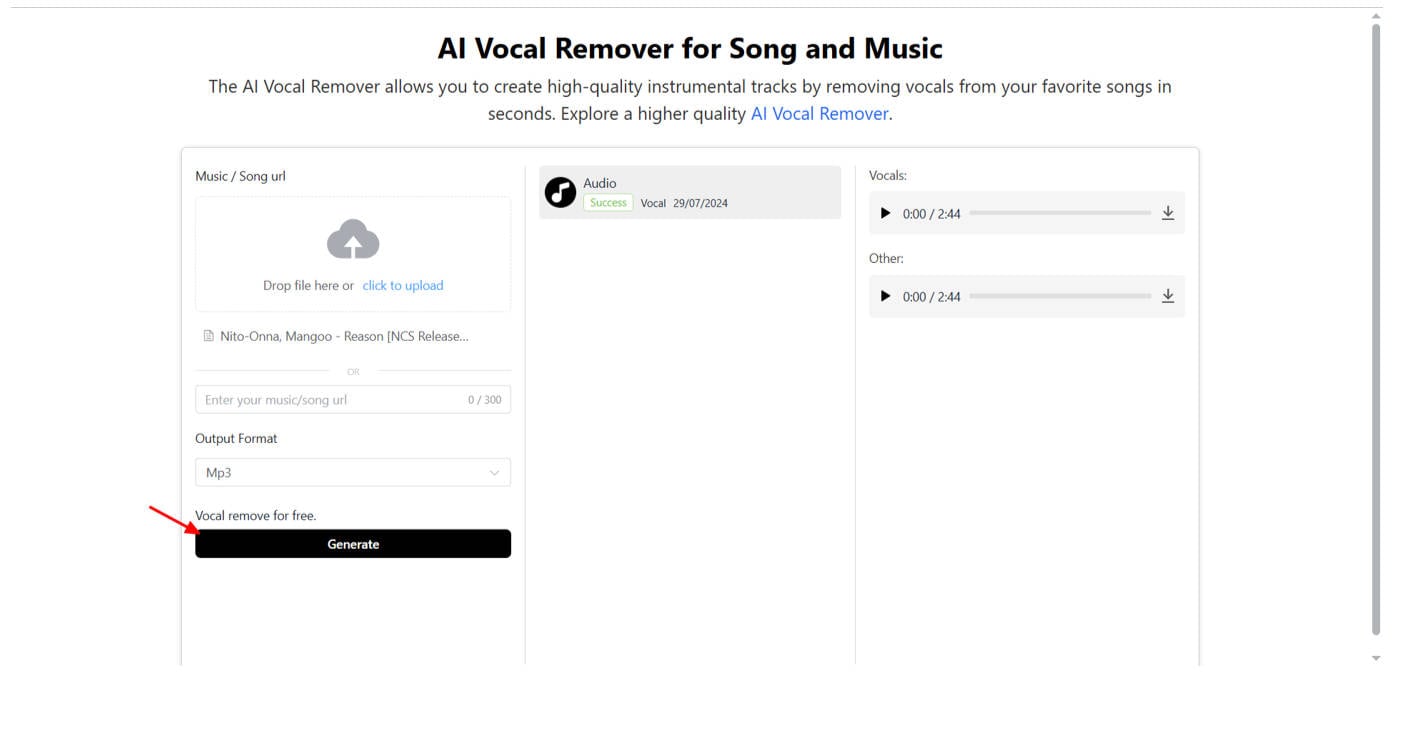
Passo 4: Ouça a prévia e baixe
Depois que a IA processar seu arquivo, você verá uma prévia tanto das faixas vocais quanto das instrumentais. Em seguida, você pode baixar uma ou ambas no formato de sua preferência. Isso é perfeito para karaokê, projetos de remix, edição de podcast ou até para isolar a voz para redes sociais.
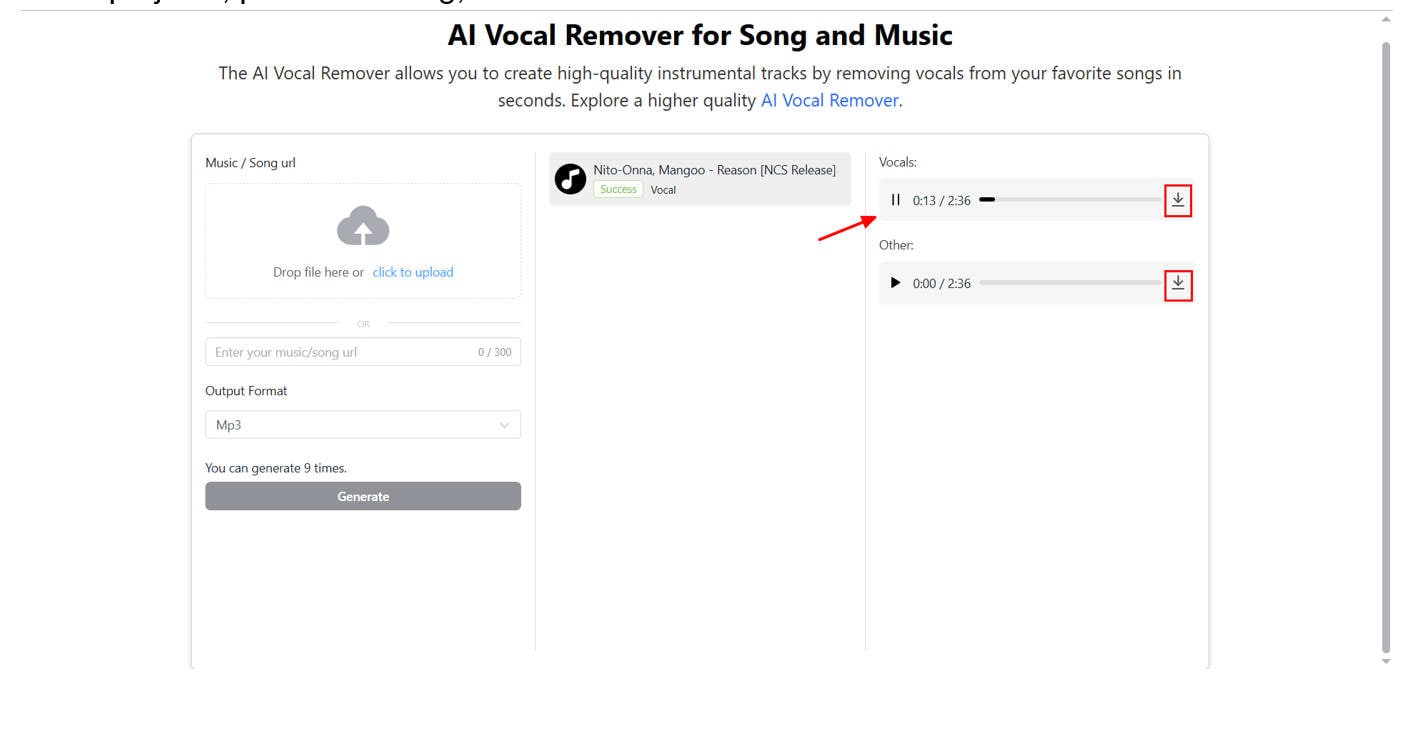
Este método responde à dúvida comum: como remover voz de uma música ao estilo do Audacity, mas diretamente no seu navegador usando extensões. É a escolha ideal para YouTubers e educadores que buscam ferramentas leves e integradas.
Extensões do Chrome como esta são alternativas poderosas a softwares independentes para quem está explorando como separar vocais da música, especialmente quando combinadas à automação por IA. Para quem pergunta como remover voz no Audacity, esta é a versão simplificada e prioritária para navegador.
Parte 5. Comparação Rápida das 4 Ferramentas Acima
Para ajudá-lo a decidir qual método funciona melhor para suas necessidades, segue uma comparação lado a lado das cinco ferramentas que discutimos. Seja para separar vocais de uma música, usar Audacity para remover vocais, ou extrair faixas de voz online ou pelo celular — este gráfico destaca as principais diferenças.
|
Ferramenta / Plataforma |
Preço |
Limitação de Formato |
Limite de Tamanho de Arquivo |
Velocidade de Processamento |
Melhor Para |
|
UniConverter (Desktop) |
Grátis + Pago |
Suporta mais de 1000 formatos |
Alta (sem grandes limitações) |
Rápido com suporte a processamento em lote |
Usuários profissionais que precisam separar voz da música em massa |
|
Aplicativo Moises Mobile |
Grátis + Pago |
Formatos comuns (MP3, WAV) |
Limitado na versão gratuita |
Rápido |
Usuários móveis que desejam separar vocais de uma música |
|
Media.io (Ferramenta Web) |
Principalmente grátis |
MP3, WAV, OGG, etc. |
Até 100MB (plano gratuito) |
Rápido com IA |
Iniciantes e criadores que desejam remover voz do áudio online |
|
Extensão do Chrome de Removedor de Vocais com IA |
Grátis + Pago |
Captura/envio online |
Depende do cache do navegador |
Rápido e em tempo real |
YouTubers e streamers removem vocais no navegador |
Cada ferramenta oferece vantagens diferentes, dependendo do seu equipamento e nível de experiência. Por exemplo, o Audacity How to Remove Vocal oferece controle granular, enquanto a extensão AI Vocal Remover Chrome permite que você isole vocais de vídeos online sem sair do navegador.
Se você está procurando como separar vocais de músicas estilo Audacity ou precisa extrair vocais de músicas com apenas alguns cliques, essa comparação ajuda a esclarecer qual ferramenta se encaixa nas necessidades do seu projeto.
Conclusões
Agora você sabe como separar vocais de uma música usando uma série de ferramentas-a partir de aplicativos de desktop, comoUniConverterE ousadia em soluções móveis e baseadas na web. Quer você esteja editando uma mistura, preparando uma faixa de karaokê ou apenas experimentando um som, aprender a remover um som de uma música é mais fácil do que nunca. Ferramentas como o Audacity ajudam você a dominar processos manualmente, enquanto as plataformas baseadas em inteligência artificial simplificam os processos com apenas um clique. Não importa qual seja o seu dispositivo, há uma solução perfeita para eliminar vocais de uma música. Assuma o controle de seus projetos de áudio com confiança e clareza.
Removedor de vocais em lote fácil de usar para Windows e Mac
Perguntas frequentes
-
1. Como separar vocais das músicas para karaokê?
Use ferramentas como UniConverter ou Audacity para dividir faixas vocais e instrumentais. Essas ferramentas permitem que você exporte a versão do karaokê facilmente. -
2. Como remover vocais de músicas em Audacity?
Importe sua música, vá para "Efeitos" "Redução e isolamento de vocais" e selecione "Excluir vocais". Em seguida, exporte as faixas sem vocais. -
3. Como posso separar vocais de uma música usando um aplicativo móvel?
Aplicativos como Moises ou Lalal.ai oferecem separação de som tanto no iOS quanto no Android. Faça upload de áudio e baixe vocais ou instrumentos isolados. -
4. Posso usar o navegador para extrair vocais da música?
Sim, sites como VocalRemover.org ou Media.io permitem a remoção de sons on-line sem instalar software. Eles são rápidos e fáceis de usar. -
5. Qual é a melhor extensão do Chrome para remover a voz de uma música?
Experimente "AudioRemover for Chrome" ou extensões semelhantes que podem extrair vocais ou silenciar diretamente no navegador sem baixá-los. -
6. Existe uma maneira de manter o som, mas remover a música de fundo?
Sim, ferramentas avançadas de inteligência artificial permitem que você isole vocais e descarte instrumentos. Isso funciona bem para entrevistas ou podcasts com cobertura musical.